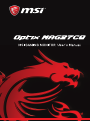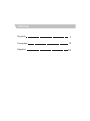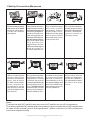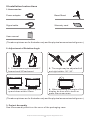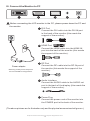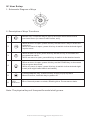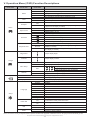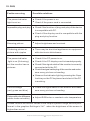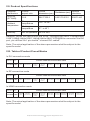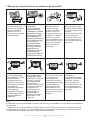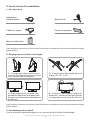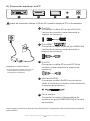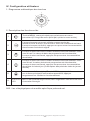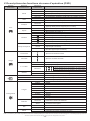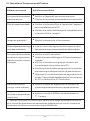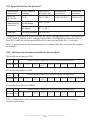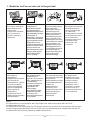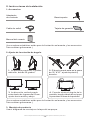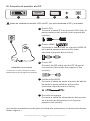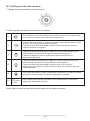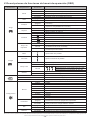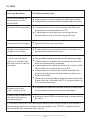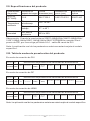La page est en cours de chargement...

All specifications and informations are subject to change without notice.
-1-
Please always place
this device on a stable
surface; otherwise,
it may fall and be
damaged.
The altitude and the
tropical environment
the adapter fits depend
on which adapter is
used for the device.
The rating plate on
the back of the device
with the above warning
sign indicates that
t h i s p r o d u c t i s
applicable for the
safe use of the region
w i t h a l t i t u d e o f
2,000m and below.
Do not hold the plug
w i t h w e t h a n d ;
otherwise, electric
shock may occur.
Make sure the plug
has a good touch
because poor touch
may cause fire.
Do not use a broken
power plug nor keep
a power cord near heat
source; otherwise,
el e ctri c sh ock or
fire may occur.
When cleaning the
device, be sure to
remove the power
plug, use a piece
of soft cloth rather
t h a n i n d u s t r i a l
chemical to clean
the device, be sure
not to let water enter
the device.
Do not disassemble
this device without
permission. In case
of failure, be sure to
contact a professional
servicing person to
fix it. The unauthorized
disassembly of this
device may result in
electric shock or fire.
In case of rare smell
or noise out of this
device, be sure to
immediately cut off
the power supply and
ask a professional
servicing person to
fix the problem.
When this device
is idle for long time,
be sure to power it
off; otherwise, electric
shock or fire may
occur.
I.Safety Prevention Measures
Note:
The device with AC switch may use such AC switch as cut-off component.
The device without AC switch may use power plug or coupler as cut-off component.
In case of the normal use of the equipment, make sure the cut-off component
can be accessed easily.
English
Française
Español
1
8
15
Catalog
La page est en cours de chargement...
La page est en cours de chargement...
La page est en cours de chargement...
La page est en cours de chargement...
La page est en cours de chargement...
La page est en cours de chargement...
La page est en cours de chargement...

Toutes les spécifications et informations sont sujettes à changement sans préavis.
-8-
Toutes les spécifications et informations sont sujettes à changement sans préavis.
-9-
Veuillez toujours
placer cet appareil
sur une surface
stable; Sinon, il
peut tomber et être
endommagé.
L'altitude et
l'environnement
tropical auxquels
l'adaptateur s'adapte
dépendent du type
d'adaptateur utilisé
pour l'appareil. La
plaque signalétique à
l'arrière de l'appareil
avec un signe
d'avertissement
supérieur indique
que ce produit est
applicable pour
l'utilisation en toute
sécurité dans la
région avec l'altitude
de 2000 m et moins.
Ne pas tenir la
fiche avec les
mains mouillées;
Sinon, un choc
électrique peut se
produire. Veuillez
s'assurer que la
fiche possède d'un
bon contact, car un
mauvais contact
peut causer un
incendie.
Ne pas utiliser une
fiche d'alimentation
cassée ni garder un
cordon
d'alimentation près
de la source de
chaleur; Sinon, un
choc électrique ou
un incendie peut se
produire.
Lors du nettoyage
de l'appareil, veillez
retirer la fiche
d'alimentation et
utiliser un morceau
de tissu doux plutôt
que produit
chimique industriel
pour nettoyer
l'appareil, veillez à
ne pas laisser l'eau
pénétrer dans le
dispositif.
Ne pas démonter
cet appareil sans
autorisation. En cas
d'échec,veuillez
vous assurer de
contacter la
personne de service
professionnel pour
le réparer. Le
démontage non
autorisé de cet
appareil peut
entraîner un choc
électrique ou un
incendie.
En cas d'odeur rare
ou de bruit rare
sortant de ce
dispositif,veuillez
vous assurer de couper
immédiatement
l'alimentation et
demander à une
personne de service
professionnel pour
réparer.
Lorsque ce
dispositif est inactif
pendant une longue
période, veuillez
vous assurer de
l'éteindre; Sinon, un
choc électrique ou
un incendie peut se
produire.
I. Mesures de prévention en matière de sécurité
N.B.:
L'appareil avec commutateur CA peut utiliser ce commutateur CA comme un composant
de coupure.
L'appareil avec commutateur CA peut utiliser une fiche secteur ou un coupleur comme
composant de coupure. En cas d'utilisation normale de l'équipement, s'assurer que le
composant de coupure peut être facilement accessible.
II. Instructions d'installation
1. Accessoires
adaptateur
d'alimentation
Câble du signal
Manuel utilisateur
Base/Socle
Carte de garantie
(Les images ci-dessus sont à des fins d'illustration uniquement et les accessoires physiques
prévaudront.)
2. Réglage de la rotation de l'angle
1. L'écran peut être incliné vers
l'avant de 5 degrés et être incliné
vers l'arrière de 20 degrés.
2.
plage de -30 ° à 30 °.
L'angle peut être réglé dans la
3. Dans la direction verticale,il est
possible d'effectuer le réglage vers
le haut/vers le bas dans une gamme
de 65 mm.
4.
moniteur, veillez à ne pas toucher
ou appuyez sur la zone de l'écran.
Lorsque vous réglez l'angle du
3. Assemblage du produit
Voir le schéma d'assemblage sur le couvercle de la boite d'emballage.
(Les images ci-dessus sont à des fins d'illustration uniquement et les accessoires physiques
prévaudront.)

Toutes les spécifications et informations sont sujettes à changement sans préavis.
-8-
Toutes les spécifications et informations sont sujettes à changement sans préavis.
-9-
Veuillez toujours
placer cet appareil
sur une surface
stable; Sinon, il
peut tomber et être
endommagé.
L'altitude et
l'environnement
tropical auxquels
l'adaptateur s'adapte
dépendent du type
d'adaptateur utilisé
pour l'appareil. La
plaque signalétique à
l'arrière de l'appareil
avec un signe
d'avertissement
supérieur indique
que ce produit est
applicable pour
l'utilisation en toute
sécurité dans la
région avec l'altitude
de 2000 m et moins.
Ne pas tenir la
fiche avec les
mains mouillées;
Sinon, un choc
électrique peut se
produire. Veuillez
s'assurer que la
fiche possède d'un
bon contact, car un
mauvais contact
peut causer un
incendie.
Ne pas utiliser une
fiche d'alimentation
cassée ni garder un
cordon
d'alimentation près
de la source de
chaleur; Sinon, un
choc électrique ou
un incendie peut se
produire.
Lors du nettoyage
de l'appareil, veillez
retirer la fiche
d'alimentation et
utiliser un morceau
de tissu doux plutôt
que produit
chimique industriel
pour nettoyer
l'appareil, veillez à
ne pas laisser l'eau
pénétrer dans le
dispositif.
Ne pas démonter
cet appareil sans
autorisation. En cas
d'échec,veuillez
vous assurer de
contacter la
personne de service
professionnel pour
le réparer. Le
démontage non
autorisé de cet
appareil peut
entraîner un choc
électrique ou un
incendie.
En cas d'odeur rare
ou de bruit rare
sortant de ce
dispositif,veuillez
vous assurer de couper
immédiatement
l'alimentation et
demander à une
personne de service
professionnel pour
réparer.
Lorsque ce
dispositif est inactif
pendant une longue
période, veuillez
vous assurer de
l'éteindre; Sinon, un
choc électrique ou
un incendie peut se
produire.
I. Mesures de prévention en matière de sécurité
N.B.:
L'appareil avec commutateur CA peut utiliser ce commutateur CA comme un composant
de coupure.
L'appareil avec commutateur CA peut utiliser une fiche secteur ou un coupleur comme
composant de coupure. En cas d'utilisation normale de l'équipement, s'assurer que le
composant de coupure peut être facilement accessible.
II. Instructions d'installation
1. Accessoires
adaptateur
d'alimentation
Câble du signal
Manuel utilisateur
Base/Socle
Carte de garantie
(Les images ci-dessus sont à des fins d'illustration uniquement et les accessoires physiques
prévaudront.)
2. Réglage de la rotation de l'angle
1. L'écran peut être incliné vers
l'avant de 5 degrés et être incliné
vers l'arrière de 20 degrés.
2.
plage de -30 ° à 30 °.
L'angle peut être réglé dans la
3. Dans la direction verticale,il est
possible d'effectuer le réglage vers
le haut/vers le bas dans une gamme
de 65 mm.
4.
moniteur, veillez à ne pas toucher
ou appuyez sur la zone de l'écran.
Lorsque vous réglez l'angle du
3. Assemblage du produit
Voir le schéma d'assemblage sur le couvercle de la boite d'emballage.
(Les images ci-dessus sont à des fins d'illustration uniquement et les accessoires physiques
prévaudront.)

Toutes les spécifications et informations sont sujettes à changement sans préavis.
-11-
III. Connecter moniteur au PC
Avant de connecter l'écran LCD au PC,veuillez activer le PC et le moniteur.
adaptateur d'alimentation
Avertissement: Utiliser toujours le
*
cordon d'alimentation avec une
configuration standard.
(Les images ci-dessus sont à des fins d'illustration uniquement et les accessoires physiques
prévaudront.)
IV. Configuration utilisateur
1. Diagramme schématique des touches
2. Description des fonctions clés
N.B.: Les clés physiques du modèle spécifique prévaudront.
3
2
4
1
5
Indica t eur
LED
1.
2.
6.
5.
4.
3.
Touche MENU, menu principal pop-up/retourner au menu
précédent (S'il s'agit du menu principal, quitter le menu entier).
Lorsque le menu est ouvert,utilisée comme touche de
sélection"Aller à droite" pour entrer le menu de commande suivant;
Lorsque le menu est fermé, appuyez sur pour entrer la commutation
des sources d'entrée de signal.
Lorsque le menu est ouvert,utilisée comme touche de sélection "Aller
vers le haut",la valeur de barre de progression est incrémentée;
Lorsque le menu est fermé, appuyez sur pour entrer la commutation
des modes.
Lorsque le menu est ouvert,utilisée comme touche de sélection "Aller
vers le bas",la valeur de barre de progression est décrémentée;
Lorsque le menu est fermé, appuyez sur pour entrer la commutation
des points à visée du jeu (l'interrupteur des points de visée du jeu est
allumé).
Interrupteur d'alimentation/Touche MENU; appuyez brièvement
sur:le menu principal/Confirmation apparaîtra, appuyez
longuement sur: Arrêter le fonctionnement
Bleu: État de démarrage normal, Bleu clignotant: État de veille sous
économie d'énergie.
Toutes les spécifications et informations sont sujettes à changement sans préavis.
-10-
2
4
3
Port DVI
Connecter le câble DVI au port DVI IN à
l'arrière du moniteur (cela nécessite le
support du moniteur).
Port HDMI
Connecter le câble HDMI au port HDMI IN à
l'arrière du moniteur (cela nécessite le
support du moniteur).
Port DP
Connecter le câble DP au port DP IN du
moniteur (cela nécessite le support du
moniteur).
Interface AUDIO
Connectez le câble AUDIO au port sortie
audio à l'arrière du moniteur (cela nécessite
le support du moniteur).
Fiche secteur
Connecter le cordon d'alimentation du
moniteur au port ALIMENTATION à l'arrière
du moniteur.
1
5
2 43
1
5

Toutes les spécifications et informations sont sujettes à changement sans préavis.
-11-
III. Connecter moniteur au PC
Avant de connecter l'écran LCD au PC,veuillez activer le PC et le moniteur.
adaptateur d'alimentation
Avertissement: Utiliser toujours le
*
cordon d'alimentation avec une
configuration standard.
(Les images ci-dessus sont à des fins d'illustration uniquement et les accessoires physiques
prévaudront.)
IV. Configuration utilisateur
1. Diagramme schématique des touches
2. Description des fonctions clés
N.B.: Les clés physiques du modèle spécifique prévaudront.
3
2
4
1
5
Indica t eur
LED
1.
2.
6.
5.
4.
3.
Touche MENU, menu principal pop-up/retourner au menu
précédent (S'il s'agit du menu principal, quitter le menu entier).
Lorsque le menu est ouvert,utilisée comme touche de
sélection"Aller à droite" pour entrer le menu de commande suivant;
Lorsque le menu est fermé, appuyez sur pour entrer la commutation
des sources d'entrée de signal.
Lorsque le menu est ouvert,utilisée comme touche de sélection "Aller
vers le haut",la valeur de barre de progression est incrémentée;
Lorsque le menu est fermé, appuyez sur pour entrer la commutation
des modes.
Lorsque le menu est ouvert,utilisée comme touche de sélection "Aller
vers le bas",la valeur de barre de progression est décrémentée;
Lorsque le menu est fermé, appuyez sur pour entrer la commutation
des points à visée du jeu (l'interrupteur des points de visée du jeu est
allumé).
Interrupteur d'alimentation/Touche MENU; appuyez brièvement
sur:le menu principal/Confirmation apparaîtra, appuyez
longuement sur: Arrêter le fonctionnement
Bleu: État de démarrage normal, Bleu clignotant: État de veille sous
économie d'énergie.
Toutes les spécifications et informations sont sujettes à changement sans préavis.
-10-
2
4
3
Port DVI
Connecter le câble DVI au port DVI IN à
l'arrière du moniteur (cela nécessite le
support du moniteur).
Port HDMI
Connecter le câble HDMI au port HDMI IN à
l'arrière du moniteur (cela nécessite le
support du moniteur).
Port DP
Connecter le câble DP au port DP IN du
moniteur (cela nécessite le support du
moniteur).
Interface AUDIO
Connectez le câble AUDIO au port sortie
audio à l'arrière du moniteur (cela nécessite
le support du moniteur).
Fiche secteur
Connecter le cordon d'alimentation du
moniteur au port ALIMENTATION à l'arrière
du moniteur.
1
5
2 43
1
5
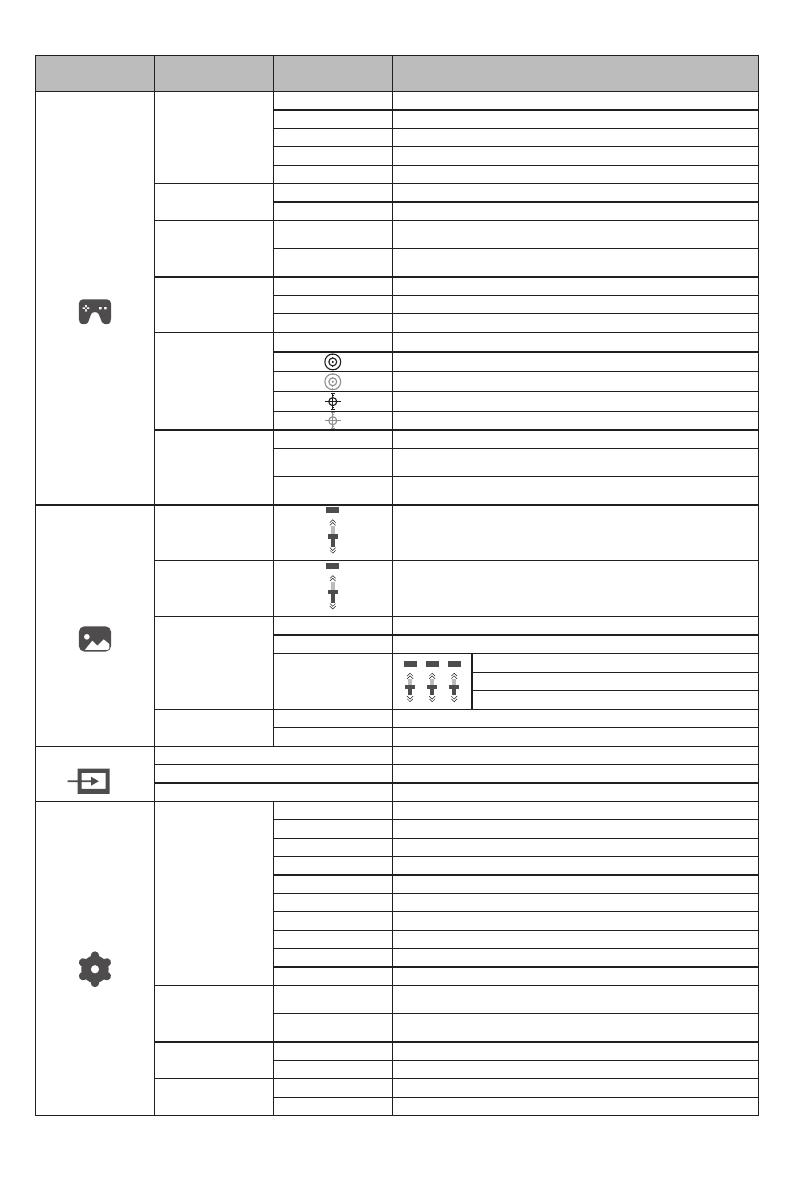
V. Descriptions des fonctions du menu d'opération (OSD)
Toutes les spécifications et informations sont sujettes à changement sans préavis.
-13-
VI. Questions Fréquemment Posées
Défauts survenus
Le voyant d'alimentation
n'est pas allumé
Solutions possibles
Image de gradation
Photo clignotante ou image
avec des ondulations
Déficit de couleur
(rouge, verte et bleue)
Image avec différence
de couleur (aspect blanc
non blanc)
◆
Vérifier si l'appareil est mis sous tension.
◆
Vérifier si le cordon d'alimentation est connecté.
◆
Ajuster la luminosité et le contraste.
◆
équipements avec des perturbations électroniques.
Il peut y avoir des appareils électriques ou des
Le voyant d'alimentation
est allumé (clignotante),
mais le moniteur n'a pas
d'images.
◆
◆
Vérifier si la carte d'affichage du PC est correctement
insérée.
◆
Vérifier si le câble de signal du moniteur est
correctement connecté avec le PC.
◆
Vérifier la fiche du câble de signal pour le moniteur
et s'assurer que chaque broche n'a pas de flexion.
◆
Observer le voyant lumineux en appuyant sur la
touche "Verrouillage des Majuscules"sur le clavier
du PC et vérifier si le PC fonctionne.
Vérifier si le PC est activé.
◆
s'assurer que chaque broche n'a pas de flexion.
Vérifier le câble de signal pour le moniteur et
◆
Ajuster la couleur RGB ou ré-sélectionner la
T°. Couleur.
◆
est compatible avec le PC.
◆
Vérifier si la carte d'affichage est compatible avec
la fonction Prêt-à-l'emploi.
Vérifier si la fonction Prêt-à-l'emploi de l'appareil
Prêt-à-l'emploi impossible
* Veuillez confirmer les valeurs par défaut de la plage dynamique de sortie
et le format de pixel dans les paramètres graphiques est «tous» lorsque la
luminosité de l'écran est plus élevé que d'habitude.
N.B.: Les fonctions peuvent être ajustées en raison du modèle spécifique ou de la mise à niveau de la version du logiciel. Le modèle physique prévaudra.
Description
Élément de
menu de
premier niveau
Élément de
menu de
deuxième niveau
Élémen t de
menu de
troisième niveau
Toutes les spécifications et informations sont sujettes à changement sans préavis.
-12-
Entrée
50
100
0
50
100
0
50
100
0
R
50 50
100 100
0 0
G B
DVI
HDMI
DP
繁體中文
Standard
Cinéma
Eye Care
RTS
VPS
Désactivé
Activé
Désactivé
Activé
Auto.
16:9
4:3
Aucune
Off
normal
l'extrême
Chaude
Froide
Utilisateur
French
German
Italian
Spanish
Korean
Russian
Portuguese
Japanse
繁中
English
Désactivé
Désactivé
Désactivé
Activé
Activé
Activé
French
German
Italian
Spanish
Korean
Russian
Portuguese
Japanse
English
Gamma
2.2
1.8
LED
Mode
DCR
FreeSync
Aspect
Pointeur
Temps de réponse
Luminosité
Contraste
T°. Couleur
Image
Jeux
Configuration
Langue
Éteindre
Réinit.
Désactiver la fonction de minuterie
Réinitialiser les valeurs par défaut de l'usine
Quitter la fonction
Mode d'utilisation normale
Mode d'application pour visualisation du film
Mode de jeu de tir à la première personne
Mode de jeu de stratégie
Mode d'application du filtrage de lumière bleue pour protection des yeux
Activer le contraste dynamique
Désactiver le contraste dynamique
Activer la fonction FreeSync, supporter seulement la carte
graphique AMD (doit être supporté par le moniteur)
Désactiver la fonction FreeSync (doit être supporté par le moniteur)
Ajuster automatiquement l'échelle d'image
Ajuster l'image en mode écran large
Ajuster l'image au mode 4: 3
Mode OD général, réduisant le flou de mouvement (doit être
supporté par le moniteur)
Mode OD à vitesse maximale, réduisant le flou de mouvement
(doit être supporté par le moniteur)
Mode OD désactivé(doit être supporté par le moniteur)
Définir comme température de couleur fraîche
Définir comme température de couleur chaude
Ajuster la luminosité de l'écran
Ajuster le contraste de l'écran
Entrée de signal DVI (numérique)
Entrée de signal HDMI (numérique)
Entrée de signal DisplayPort (numérique)
Désactiver la fonction du point à visée
Passer au point à visée rond rouge
Passer au point à visée rond vert
Passer au point à visée croisé rouge
Passer au point à visée croisé vert
Ajuster légèrement la température de couleur rouge
Ajuster légèrement la température de couleur verte
Ajuster légèrement la température de couleur bleue
Arrêt automatique après 1 minute sous économie d'énergie
en l'absence de signal
Désactivé LED
Activé LED
Ajuster la luminosité du ton de couleur gris 1.8
Ajuster la luminosité du ton de couleur gris 2.2

V. Descriptions des fonctions du menu d'opération (OSD)
Toutes les spécifications et informations sont sujettes à changement sans préavis.
-13-
VI. Questions Fréquemment Posées
Défauts survenus
Le voyant d'alimentation
n'est pas allumé
Solutions possibles
Image de gradation
Photo clignotante ou image
avec des ondulations
Déficit de couleur
(rouge, verte et bleue)
Image avec différence
de couleur (aspect blanc
non blanc)
◆
Vérifier si l'appareil est mis sous tension.
◆
Vérifier si le cordon d'alimentation est connecté.
◆
Ajuster la luminosité et le contraste.
◆
équipements avec des perturbations électroniques.
Il peut y avoir des appareils électriques ou des
Le voyant d'alimentation
est allumé (clignotante),
mais le moniteur n'a pas
d'images.
◆
◆
Vérifier si la carte d'affichage du PC est correctement
insérée.
◆
Vérifier si le câble de signal du moniteur est
correctement connecté avec le PC.
◆
Vérifier la fiche du câble de signal pour le moniteur
et s'assurer que chaque broche n'a pas de flexion.
◆
Observer le voyant lumineux en appuyant sur la
touche "Verrouillage des Majuscules"sur le clavier
du PC et vérifier si le PC fonctionne.
Vérifier si le PC est activé.
◆
s'assurer que chaque broche n'a pas de flexion.
Vérifier le câble de signal pour le moniteur et
◆
Ajuster la couleur RGB ou ré-sélectionner la
T°. Couleur.
◆
est compatible avec le PC.
◆
Vérifier si la carte d'affichage est compatible avec
la fonction Prêt-à-l'emploi.
Vérifier si la fonction Prêt-à-l'emploi de l'appareil
Prêt-à-l'emploi impossible
* Veuillez confirmer les valeurs par défaut de la plage dynamique de sortie
et le format de pixel dans les paramètres graphiques est «tous» lorsque la
luminosité de l'écran est plus élevé que d'habitude.
N.B.: Les fonctions peuvent être ajustées en raison du modèle spécifique ou de la mise à niveau de la version du logiciel. Le modèle physique prévaudra.
Description
Élément de
menu de
premier niveau
Élément de
menu de
deuxième niveau
Élémen t de
menu de
troisième niveau
Toutes les spécifications et informations sont sujettes à changement sans préavis.
-12-
Entrée
50
100
0
50
100
0
50
100
0
R
50 50
100 100
0 0
G B
DVI
HDMI
DP
繁體中文
Standard
Cinéma
Eye Care
RTS
VPS
Désactivé
Activé
Désactivé
Activé
Auto.
16:9
4:3
Aucune
Off
normal
l'extrême
Chaude
Froide
Utilisateur
French
German
Italian
Spanish
Korean
Russian
Portuguese
Japanse
繁中
English
Désactivé
Désactivé
Désactivé
Activé
Activé
Activé
French
German
Italian
Spanish
Korean
Russian
Portuguese
Japanse
English
Gamma
2.2
1.8
LED
Mode
DCR
FreeSync
Aspect
Pointeur
Temps de réponse
Luminosité
Contraste
T°. Couleur
Image
Jeux
Configuration
Langue
Éteindre
Réinit.
Désactiver la fonction de minuterie
Réinitialiser les valeurs par défaut de l'usine
Quitter la fonction
Mode d'utilisation normale
Mode d'application pour visualisation du film
Mode de jeu de tir à la première personne
Mode de jeu de stratégie
Mode d'application du filtrage de lumière bleue pour protection des yeux
Activer le contraste dynamique
Désactiver le contraste dynamique
Activer la fonction FreeSync, supporter seulement la carte
graphique AMD (doit être supporté par le moniteur)
Désactiver la fonction FreeSync (doit être supporté par le moniteur)
Ajuster automatiquement l'échelle d'image
Ajuster l'image en mode écran large
Ajuster l'image au mode 4: 3
Mode OD général, réduisant le flou de mouvement (doit être
supporté par le moniteur)
Mode OD à vitesse maximale, réduisant le flou de mouvement
(doit être supporté par le moniteur)
Mode OD désactivé(doit être supporté par le moniteur)
Définir comme température de couleur fraîche
Définir comme température de couleur chaude
Ajuster la luminosité de l'écran
Ajuster le contraste de l'écran
Entrée de signal DVI (numérique)
Entrée de signal HDMI (numérique)
Entrée de signal DisplayPort (numérique)
Désactiver la fonction du point à visée
Passer au point à visée rond rouge
Passer au point à visée rond vert
Passer au point à visée croisé rouge
Passer au point à visée croisé vert
Ajuster légèrement la température de couleur rouge
Ajuster légèrement la température de couleur verte
Ajuster légèrement la température de couleur bleue
Arrêt automatique après 1 minute sous économie d'énergie
en l'absence de signal
Désactivé LED
Activé LED
Ajuster la luminosité du ton de couleur gris 1.8
Ajuster la luminosité du ton de couleur gris 2.2

Toutes les spécifications et informations sont sujettes à changement sans préavis.
-14-
Dimensions
diagonales
VII. Spécifications du produit
Ratio d'aspect
d'image
Dimensions
d'image (mm)
Distance du
point(mm)
Résolution
optimale
68.47cm
(27"QHD)
16:9
596.7*335.6 0.2331*0.2331
2560*1440
N.B.: L'application réelle des paramètres ci-dessus doit être soumise au modèle
spécifique.
VIII. Tableau des modes prédéfinis du produit
N.B.: L'application réelle des paramètres ci-dessus doit être soumise au
modèle spécifique.
En mode de connexion DVI
Remarque: Lorsque la résolution est de 2560*1440@60Hz/3440*1440@60Hz/
1920*1080@144Hz/2560*1440@144Hz/3840*2160@30Hz connexion via le
port DVI, veuillez choisir des câbles DVI à double canal de 24 + 1 broche.
Température
ambiante
Humidité
Température
de stockage
Température
de travail
RH pour l'opération
-20℃ to 60℃
0℃ to 40℃
20% 80% to
En mode de connexion DP
En mode de connexion HDMI
Todas las especificaciones e informaciones están sujetas a cambios sin previo aviso.
-15-
Por favor coloque
este dispositivo
sobre una
superficie estable;
de lo contrario,
podría caerse y
dañarse.
La altitud y el
ambiente tropical
que se adapte al
adaptador dependen
del adaptador que se
utiliza para el
dispositivo. La placa
de características en
la parte posterior del
dispositivo con la
señal de advertencia
antedicha indica que
este producto es
aplicable para el uso
seguro de la región
con la altitud de 2,
000 m y abajo.
Do not hold the plug
with wet hand;
otherwise, electric
shock may occur.
Make sure the plug
has a good touch
because poor touch
may cause fire. No
sostenga el enchufe
con la mano húmeda;
de lo contrario, se
puede producir una
descarga eléctrica.
Cerciórese de que el
enchufe tenga un
buen tacto porque el
tacto mal puede
causar el fuego.
No utilice un enchufe
de alimentación
roto ni mantenga
un cable de
alimentación cerca
de fuentes de calor;
de lo contrario,
puede producirse
una descarga
eléctrica o un
incendio.
Al limpiar el
dispositivo,
asegúrese de quitar
el enchufe de
alimentación, utilice
un trozo de paño
suave en lugar de
químico industrial
para limpiar el
dispositivo,
asegúrese de no
dejar entrar agua en
el dispositivo.
No desarme este
dispositivo sin
permiso. En caso de
fallo, asegúrese de
contactar a la
persona de servicio
profesional para
reparación. El
desmontaje
autorizado de este
dispositivo puede
provocar una
descarga eléctrica o
un incendio.
En caso de olor raro
o ruido fuera de este
dispositivo,
asegúrese de cortar
inmediatamente la
fuente de
alimentación y
pedirle a una
persona de servicio
profesional para
solucionar el
problema.
Cuando este
dispositivo esté
inactivo durante
mucho tiempo,
asegúrese de
apagarlo; de lo
contrario, puede
producirse una
descarga eléctrica
o un incendio.
I. Medidas de Prevención de la Seguridad
Nota:
El dispositivo con interruptor de CA puede usar este interruptor de CA como
componente de corte.
El dispositivo sin interruptor de CA puede utilizar el enchufe o el acoplador de energía
como componente del atajo. En caso de uso normal del equipo, asegúrese de que el
componente de corte se puede acceder fácilmente.
Ratio
d'aspect
Dimensions
de l'écran
Résolution prédéfinie/Taux de rafraîchissement
Ratio
d'aspect
Dimensions
de l'écran
Résolution prédéfinie/Taux de rafraîchissement
Ratio
d'aspect
Dimensions
de l'écran
Résolution prédéfinie/Taux de rafraîchissement
16:9
27"QHD
(60/120Hz)
1920x1080
(60/120Hz)
1680x1050
(
75/120Hz)
1280x1024
(
60/70/75
/120Hz)
1024x768
(56/60/72
/75Hz)
800x600
( )
60/72/75Hz
640x480
( )
70Hz
720x400
( )
60Hz
2560x1440
(60/120Hz)
1440x900
16:9
27"QHD
(60/120Hz)
1920x1080
(60/120Hz)
1680x1050
(60/75/120Hz)
1280x1024
(
60/70/75
/120Hz)
1024x768
(56/60/72
/75Hz)
800x600
( )
60/72/75Hz
640x480
( )
70Hz
720x400
( )
60/120/144Hz
2560x1440
(60/120Hz)
1440x900
16:9
27"QHD
(60/120Hz)
1920x1080
(60/120Hz)
1680x1050
(56/60/72
/75Hz)
800x600
( )
60/72/75Hz
640x480
( )
70Hz
720x400
(60/120Hz)
2560x1440
(
60/70/75
/120Hz)
1024x768
(60/75/120Hz)
1280x1024
(60/120Hz)
1440x900
La page est en cours de chargement...
La page est en cours de chargement...
La page est en cours de chargement...
La page est en cours de chargement...
La page est en cours de chargement...
La page est en cours de chargement...
La page est en cours de chargement...
La page est en cours de chargement...
-
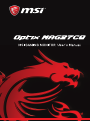 1
1
-
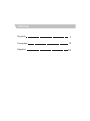 2
2
-
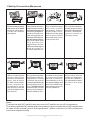 3
3
-
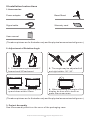 4
4
-
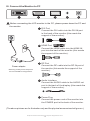 5
5
-
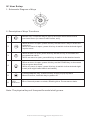 6
6
-
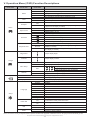 7
7
-
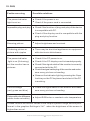 8
8
-
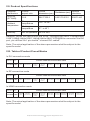 9
9
-
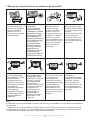 10
10
-
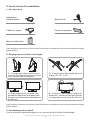 11
11
-
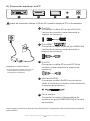 12
12
-
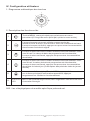 13
13
-
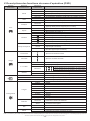 14
14
-
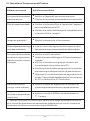 15
15
-
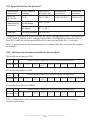 16
16
-
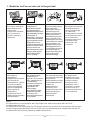 17
17
-
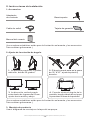 18
18
-
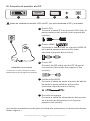 19
19
-
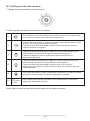 20
20
-
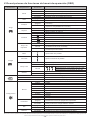 21
21
-
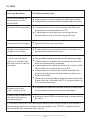 22
22
-
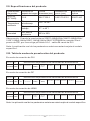 23
23
-
 24
24
MSI Optix MAG27CQ Gaming Monitor Manuel utilisateur
- Taper
- Manuel utilisateur
- Ce manuel convient également à
dans d''autres langues
Documents connexes
Autres documents
-
LG 24GQ50F-B Le manuel du propriétaire
-
Xiaomi CURVED GAMING MONITOR 34 Manuel utilisateur
-
Acer XZ321QU Manuel utilisateur
-
Asus VG278HR Le manuel du propriétaire
-
Acer XF270HU Manuel utilisateur
-
Trendnet TK-241DP Fiche technique
-
Acer XR382CQK Manuel utilisateur
-
Trendnet RB-TK-441DP Fiche technique
-
LG 38GN950-B Guide de démarrage rapide